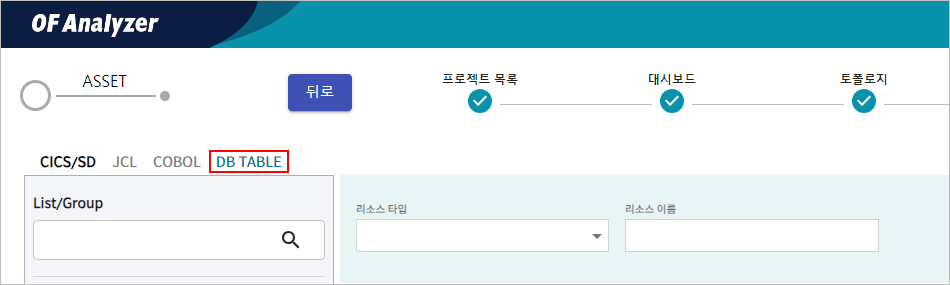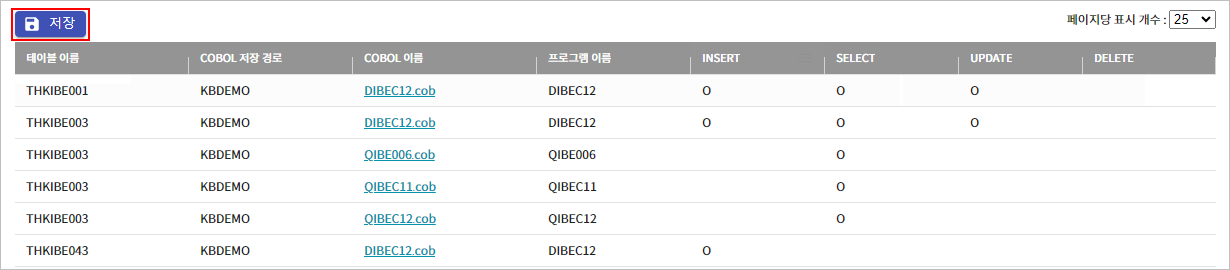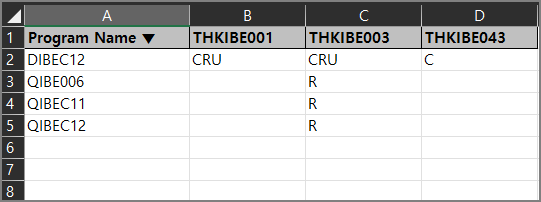DB Table 상세 분석 정보
DB 테이블 목록 조회
현재 프로젝트에 속한 PDS의 전체 COBOL 프로그램 및 각 프로그램에 연결된 ESQL 테이블간의 연관 관계를 조회할 수 있다.
-
프로젝트 상세 모드에서 [분석] 메뉴로 이동한다.

-
분석 화면 왼쪽 상단의 메뉴 선택 영역에서 [DB TABLE] 메뉴를 선택한다.
-
화면이 열리면 DB 테이블 목록을 확인할 수 있다.
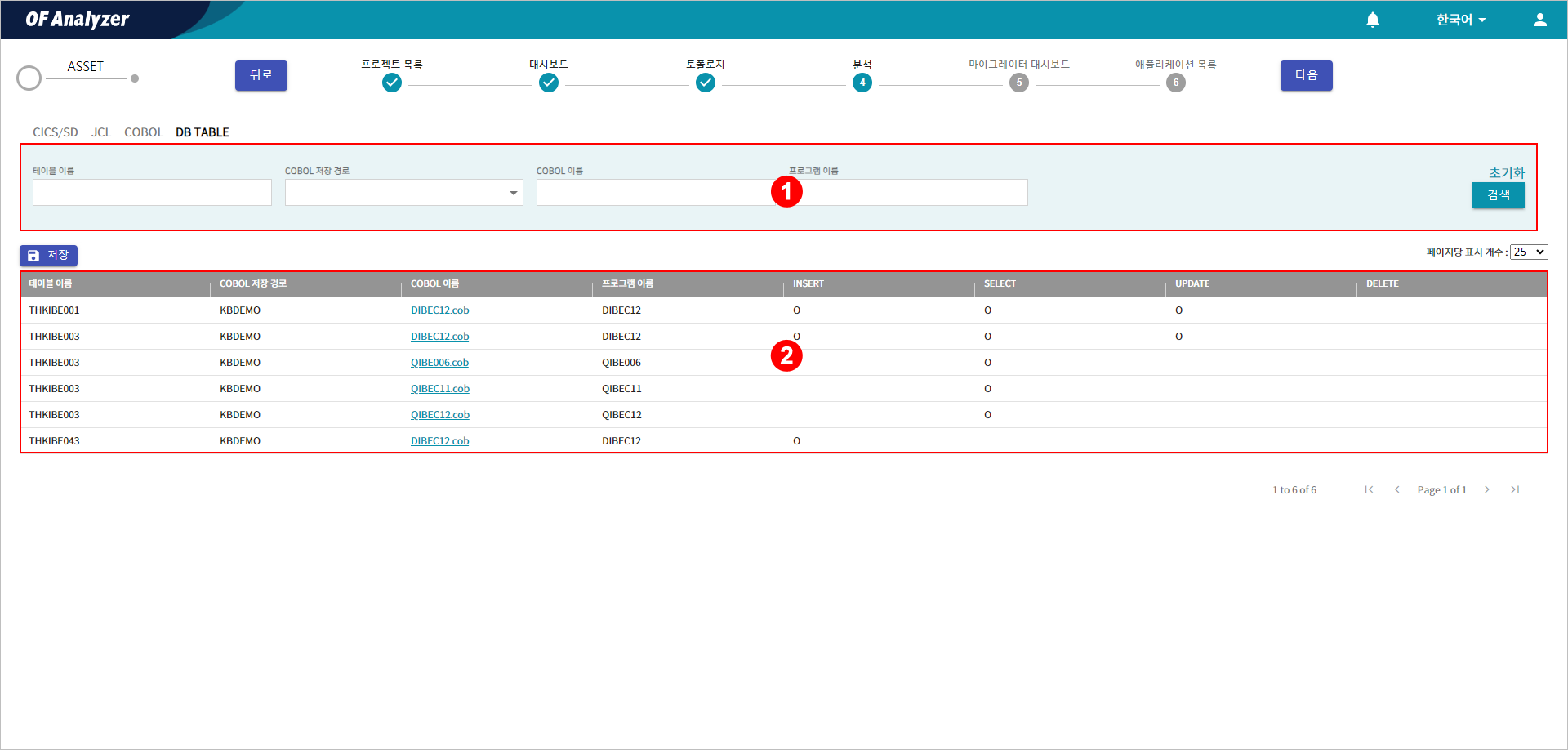
각 영역에 대한 설명은 다음과 같다.
-
① 검색 항목
COBOL 프로그램과 연결된 DB 테이블의 검색 조건을 설정한다. 검색 조건을 설정한 후 [검색] 버튼을 클릭하면 조건을 만족하는 결과가 조회 목록에 표시되고, [초기화] 버튼을 클릭하면 설정한 검색 조건을 모두 초기화할 수 있다.
각 항목에 대한 설명은 다음과 같다.
항목 설명 테이블 이름
COBOL 프로그램에서 접근하는 DB 테이블의 이름을 입력한다.
COBOL 저장 경로
COBOL 파일이 위치한 디렉터리를 선택한다.
COBOL 이름
COBOL 파일의 이름을 입력한다.
프로그램 이름
COBOL 프로그램의 이름을 입력한다.
-
② 조회 목록
COBOL 프로그램과 연결된 DB 테이블의 목록을 확인할 수 있다.
각 항목에 대한 설명은 다음과 같다.
항목 설명 테이블 이름
COBOL 프로그램에서 접근하는 DB 테이블의 이름이다.
COBOL 저장 경로
DB 테이블과 연결된 COBOL 파일이 위치한 디렉터리 정보이다.
COBOL 이름
DB 테이블과 연결된 COBOL 파일의 이름이다. 이때 이름을 클릭하면 해당 COBOL 파일의 분석 결과를 상세하게 확인할 수 있는 화면이 열린다.
프로그램 이름
DB 테이블과 연결된 COBOL 프로그램의 이름이다.
INSERT
COBOL 자산 소스 코드에 해당 테이블에 대한 INSERT문의 작성 여부를 표시한다.
SELECT
COBOL 자산 소스 코드에 해당 테이블에 대한 SELECT문의 작성 여부를 표시한다.
UPDATE
COBOL 자산 소스 코드에 해당 테이블에 대한 UPDATE문의 작성 여부를 표시한다.
DELETE
COBOL 자산 소스 코드에 해당 테이블에 대한 DELETE문의 작성 여부를 표시한다.
-